iPhone 語音備忘錄永久刪除?5個招式快速有效救回!
Barbara Wagner/ 2024-12-03 / iPhone 資料救援
你是否也為誤刪了一段重要的語音備忘錄而懊惱過?或許那是一段溫馨的生日祝福,一段珍貴的課堂筆記,甚至是與工作息息相關的重要錄音。但在不經意間,它似乎就「蒸發」了,想想都覺得頭大!有沒有辦法讓這些消失的錄音「起死回生」呢?別擔心,本文將手把手教你5種有效的方法找回iPhone 錄音檔不見。不論是普通刪除還是iPhone 語音備忘錄永久刪除,你都會找到切實可行的解決方案!
一、iPhone永久刪除的錄音如何復原?
在許多情況下,用戶在誤刪錄音後往往感到無從下手,甚至有些人選擇放棄。但其實,面對這種情況,我們並不孤單。雖然錄音文件看似已經被永久刪除,但其實,通過一些合適的方法,我們仍然有可能將它們恢復。接下來,我們將詳細介紹有效的恢復方案,幫助你輕鬆找回失去的錄音。
iPhone資料救援:iPhone資料救援最佳軟體,一键完成資料救援,輕鬆找回丟失的 WeChat 聊天記錄、照片、影片、檔案
二、iPhone語音備忘錄永久刪除復原方法
- 1.從「最近刪除」復原臨時刪除的錄音檔
- 2.透過iCloud iPhone錄音刪除復原
- 3.使用iTunes iPhone錄音檔不見救援
- 4.尋求蘋果官方支援iPhone錄音檔復原
- 5.iPhone語音備忘錄永久刪除復原最佳方法[無需備份]
1. 從「最近刪除」復原臨時刪除的錄音檔
若錄音剛被刪除,不妨先檢查「最近刪除」文件夾。這是蘋果專門為用戶預留的一道「後悔機制」。
![]() 小貼士:
小貼士:
- 開啟「語音備忘錄」App > 「返回」檔案夾 >,找到「最近刪除」資料夾並點選。
- 選擇右上角的「編輯」按鈕,勾選希望恢復的語音檔,然後點選「復原」選項,最後確認「復原X個錄音」(「X」表示你選擇的錄音數)。
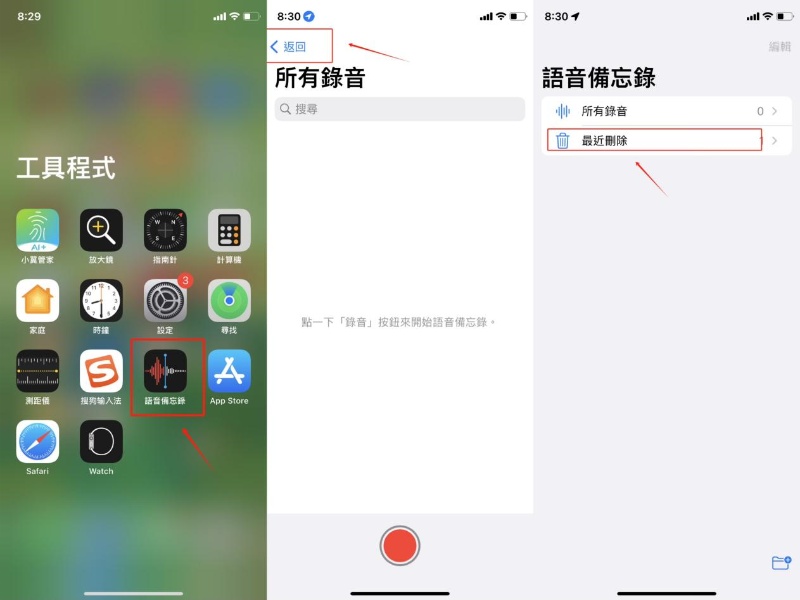
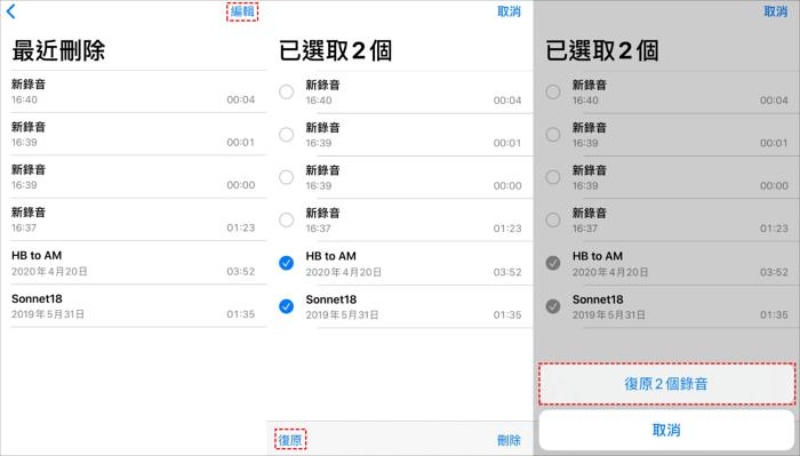
2. 透過iCloud iPhone 錄音刪除復原
之前曾啟用iCloud同步功能嗎?若答案是肯定的,那麼刪掉的語音備忘錄可能被自動上傳了。只要你曾開啟過語音備忘錄的iCloud同步功能,那麼被刪除的語音備忘錄仍然可以透過你的iCloud備份找回。因此在復原前,需要先檢查是否iCloud中語音備忘錄是開啟狀態,如果沒有,那就沒有必要再進行下一步了。
- 前往「設定」,點選「Apple ID」>「iCloud」> 「使用iCloud的APP」> 確認「語音備忘錄」選項需為開啟狀態。
- 開啟「設定」> 點選「一般」 > 選擇「重置」> 點選「清除所有內容和設定」,並輸入螢幕解鎖密碼完成操作。
- 等待iPhone重啟後,按照提示設定裝置 > 進入「App與資料」介面 > 選擇「從iCloud備份回復」> 登入你的iCloud賬戶 > 找到最近的備份並恢復。
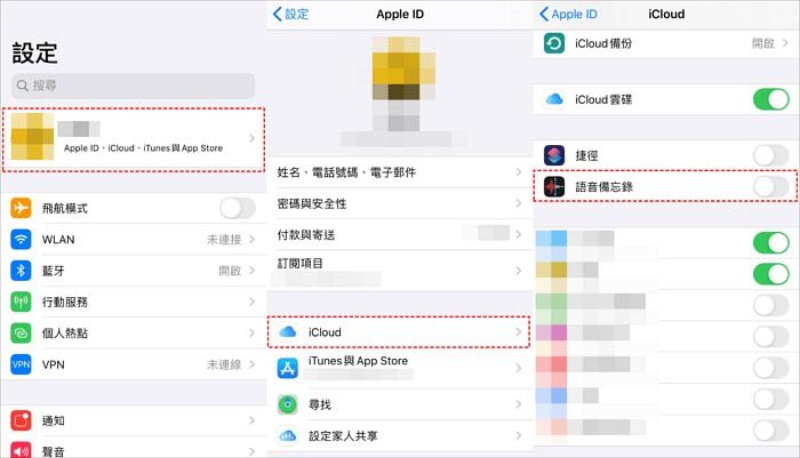
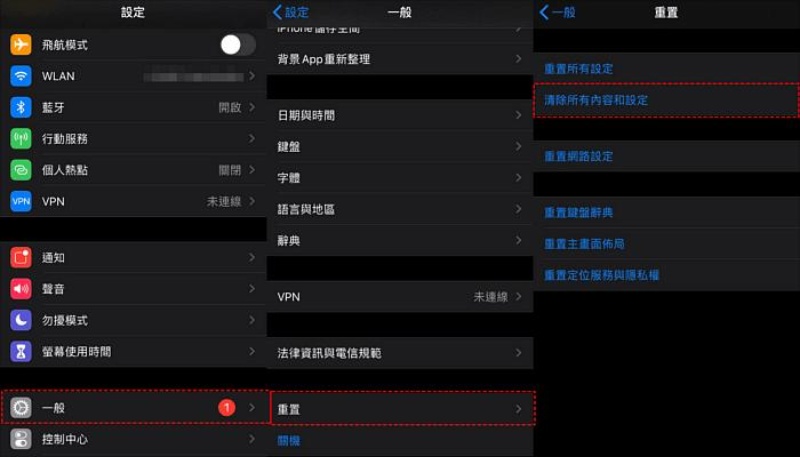
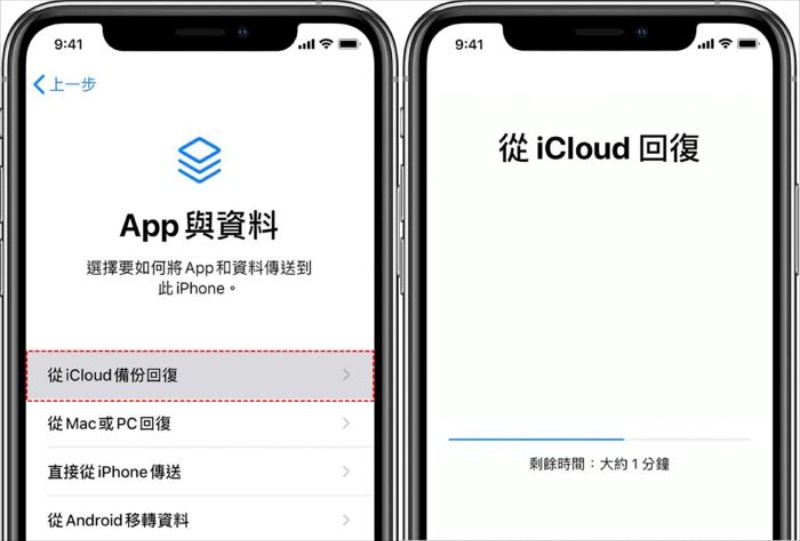
![]() Note:
Note:
3. 使用iTunes iPhone錄音檔不見救援
如果你之前透過iTunes備份了iPhone的資料,那麼好訊息是,你完全可以藉助它來恢復已刪除的語音備忘錄,操作也非常方便。同樣,使用該工具會刪除裝置中現有的所有資料,因此建議你將已建立的iTunes備份妥善存檔以確保資料安全。
- 啟動已更新到最新版本的iTunes軟體,並將你的iPhone連線到電腦。然後點選介面上的「iPhone」按鈕進入裝置資訊頁面。
- 在「摘要」一欄中選擇「立即備份」。建議勾選「替本機備份加密」選項,以確保資料的安全性。完成新備份後,別忘了將其存檔儲存。
- 備份完成後,點選「回復備份」。選擇一個包含你誤刪或丟失的語音檔案的備份,即可開始資料恢復流程。
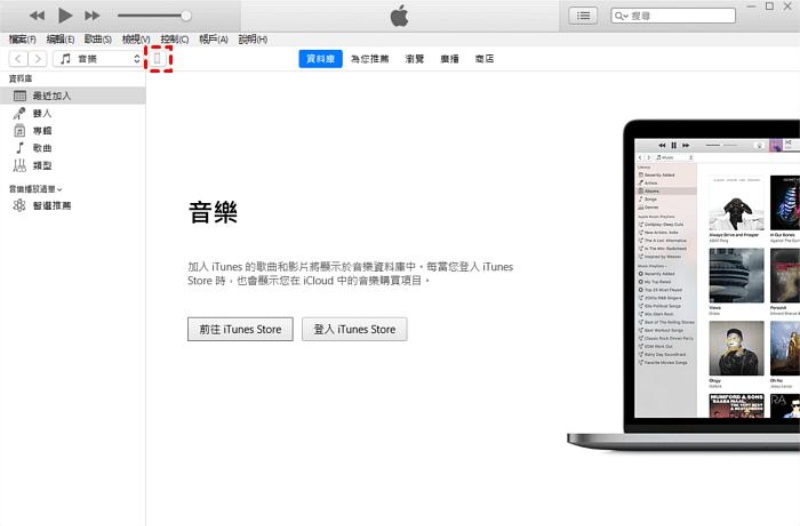
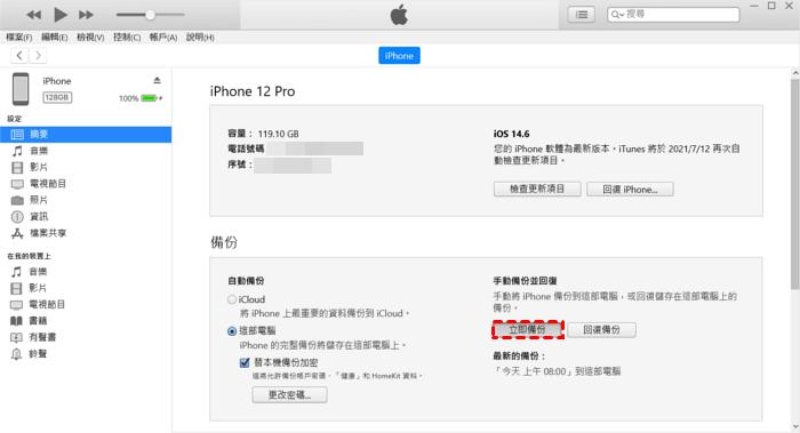
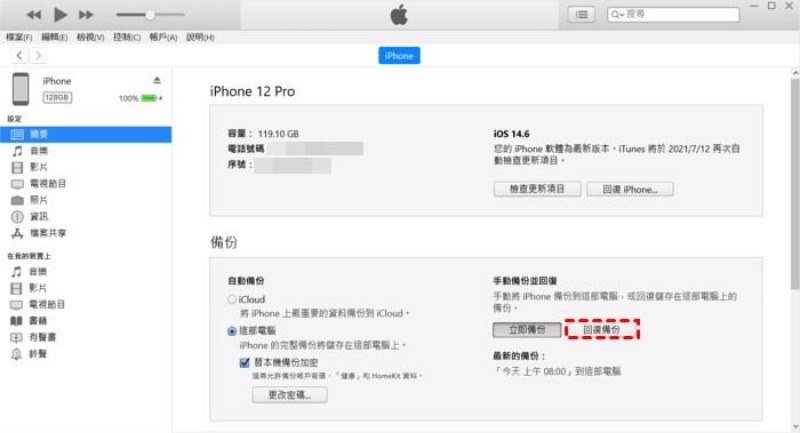
4. 尋求蘋果官方支援iPhone 錄音檔復原
若以上辦法都沒奏效,你還可以直接聯絡蘋果支援服務,透過Apple Store的專業工程師嘗試更深層次的技術恢復。這種方法適合資料對你至關重要的情況,同時需考慮時間成本。
5. iPhone語音備忘錄永久刪除復原最佳方法[無需備份]
想要把iPhone 錄音檔刪除救回但沒有備份?如果沒有備份,可否原地救回丟失的錄音?答案是「可以」!Tenorshare UltData資料恢復軟體正是你的理想選擇。專為果粉設計,使用體驗極佳。無需備份就能輕鬆找回語音備忘錄,還支援更多實用特性。
- 選擇性檢索:支援恢復超過35種資料型別,包括照片、簡訊,以及Instagram訊息等第三方應用程式資料,覆蓋範圍廣泛。
- 多方式恢復:支援從iOS裝置、iTunes備份和iCloud備份中恢復誤刪的語音備忘錄,為你提供多重選擇。
- 精準恢復:用戶可選擇性恢復所需的語音備忘錄,直接儲存到電腦中,不會對現有資料造成任何影響,大幅提升操作效率。
- 免費掃描與預覽:永久提供免費的掃描與檔案預覽功能,讓用戶放心使用,無需顧慮潛在風險。
- 廣泛相容性:適配所有型號的iPhone及不同iOS版本,包括最新的iOS 18、iPhone 16系列、iPadOS 18和iPod Touch系統,充分滿足各種需求。
- 系統支援:全面相容Windows 11和macOS 15 Sequoia,為不同平臺的用戶提供支援。
- 簡單易用:僅需三步操作,即可輕鬆將iPhone 語音備忘錄復原,過程快速簡便。
![]() 相關閲讀:
相關閲讀:
更多關於iPhone資料救援的資訊歡迎閲讀下面的文章進行探索哦~
「手機格式化救援絕招大揭秘!」「iPhone 永久刪除的檔案怎麽還原?」「iPhone照片突然消失」「iPhone刪除影片一鍵復原不求人!」
- 下載、安裝並開啟Tenorshare UltData,點選「iPhone/iPad資料恢復」。
- 使用USB資料線把你的iPhone與電腦相連線。連線連線成功後,勾選「備忘錄和其他」欄目下的「語音備忘錄」,並點選「開始掃描」。耐心等待幾分鐘。
- 掃描完成後,所有可恢復的語音備忘錄檔案將會展示在介面上,你可以逐一點選檢視預覽。完成預覽後,只需選擇需要恢復的語音備忘錄,並點選「還原至PC」即可。
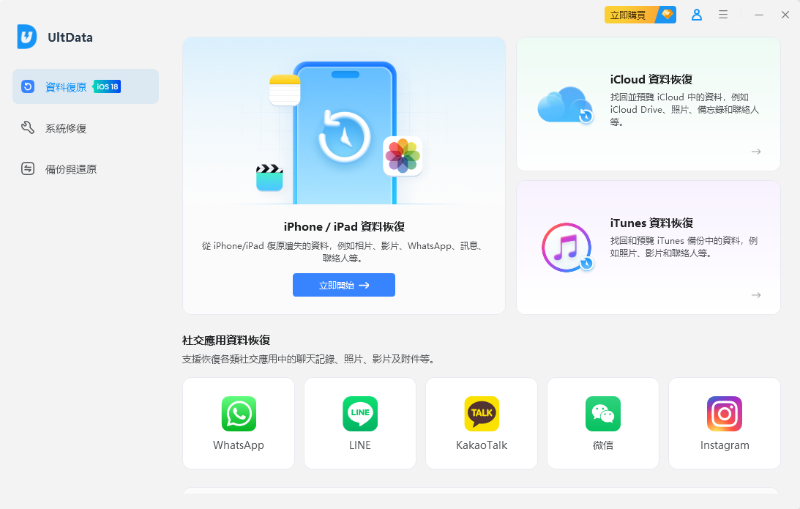
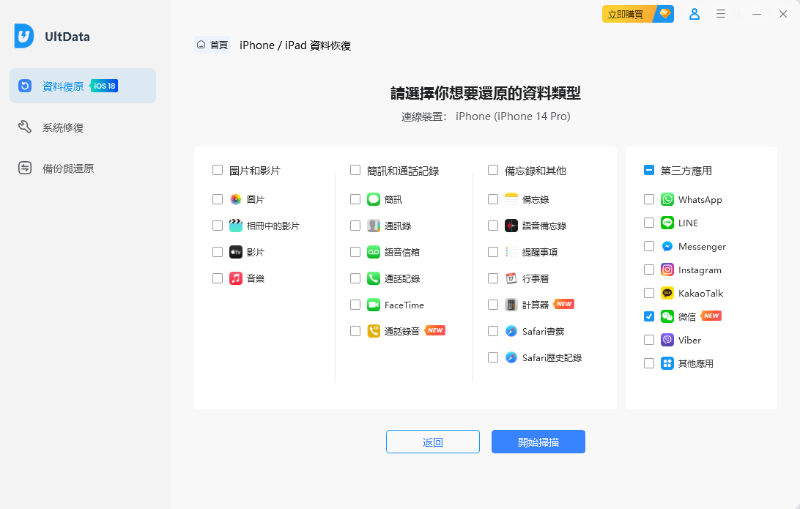
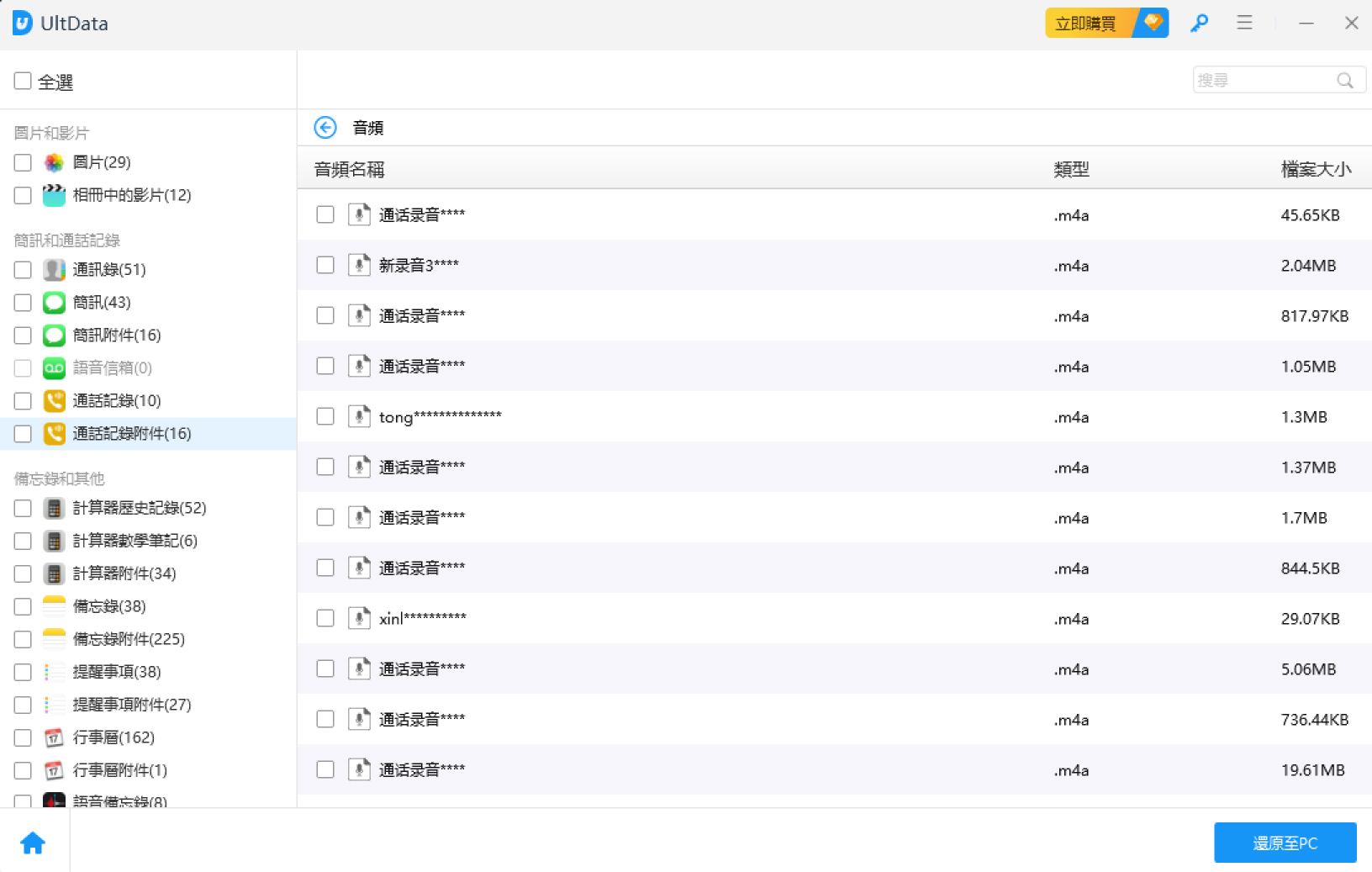
三、方法對比
| 方法 | 易用度 | 可恢復資料類型 | 提前備份必要性 | 成功率 | 推薦程度 |
|---|---|---|---|---|---|
| 從「最近刪除」復原 | 簡單 | 30天內被刪除的語音檔 | ✖ | 70% | ⭐⭐⭐⭐ |
| 透過iCloud | 複雜 | 已備份的語音檔 | ✔ | 60% | ⭐⭐⭐ |
| 使用iTunes | 複雜 | 已備份的語音檔 | ✔ | 60% | ⭐⭐⭐ |
| 尋求蘋果官方支援 | 複雜 | 部分語音檔 | ✔ | 60% | ⭐⭐⭐ |
| Tenorshare UltData for iOS | 簡單 | 全型別 | ✖ | 100% | ⭐⭐⭐⭐⭐ |
四、防止錄音檔丟失的小貼士
等到資料丟失後才感到後悔不已?不如學會未雨綢繆,提前採取預防措施,避免重要錄音再次消失。
- 開啟iCloud備份:同步錄音至雲端,無論裝置何時出問題,都能從iCloud輕鬆找回。
- 定期用iTunes備份資料:每隔一段時間就透過iTunes為iPhone進行一次全面備份,未雨綢繆總是沒錯的。
- 為語音備忘錄設定便捷標籤:用分類標籤管理錄音檔案,後期查詢時更方便,也不易誤刪。
- 使用加密軟體保護重要錄音:對於一些涉及隱私或機密的錄音,可以用專門的加密軟體加密,確保資料安全。
- 多平臺存檔:除iPhone外,將重要語音備忘錄複製到其他裝置或網盤,一份多存更安全。
五、相關問題
1. iPhone語音備忘錄存在哪裡?
儲存在應用自帶的「語音備忘錄」資料夾中,同時可能備份到iCloud或iTunes。
2. iPhone語音備忘錄可以錄多久?
根據iPhone的設定,語音備忘錄的錄製時間理論上是沒有上限的,但實際錄製時間也受裝置剩餘空間以及電池電量等影響。
3. iPhone錄音可以轉文字嗎?
錄音中的語音可以被識別並轉化為「語音備忘錄」中的文字內容(此功能在部分國家或地區可能無法使用)。若不支援,你還可以透過第三方語音轉文字工具實現此服務。
總結
無論是工作中的會議記錄,還是生活中的點滴感悟,語音備忘錄都是我們生活中不可或缺的工具。當意外發生,重要iPhone 語音備忘錄誤刪時,掌握以上幾種恢復方法就顯得尤為重要。想要高效復原丟失資料,不妨試試Tenorshare UltData for iOS資料恢復軟體。簡單的操作與強大的功能,一鍵恢復你的重要錄音,立即下載試用吧!







